Apple Music nie odtwarza się i jak to naprawić [Aktualizacja 2025]
Apple Music jest zdecydowanie jedną z platform do strumieniowego przesyłania muzyki, która od czasu do czasu rośnie i rozwija się. Dzięki najnowszym aktualizacjom i funkcjom, które zostały udostępnione, stale pozyskuje znaczną liczbę subskrybentów.
Dokładając wszelkich starań, aby zapewnić użytkownikom najlepszą możliwą obsługę, Apple Music jest z pewnością uważane za jedno z najlepszych. Chociaż aplikacja ma kilka zalet, wciąż zdarzają się przypadki zgłaszania problemów przez abonentów - „dlaczego moja Apple Music nie gra? ”, W tym ten.
Właściwie dylematy lub problemy związane z aplikacją Apple Music są bardzo rzadkie i nieliczne, ale oczywiście od czasu do czasu też się zdarzają. Jeśli jesteś jednym z tych, którzy zadają pytania takie jak poniżej, jesteś na właściwej stronie, ponieważ mamy zamiar rozwinąć poprawki, których możesz użyć, aby ostatecznie odpowiedzieć na te pytania.
- Dlaczego moja Apple Music nie działa na komputerze Mac?
- Dlaczego moja Apple Music nie odtwarza niektórych utworów?
- Dlaczego moja Apple Music nie pobiera utworów, które chcę zachować?
- Czy mam problem z Apple Music z powodu mojego urządzenia z Androidem?
- Czy muszę zaktualizować system do iOS 14, aby nadal korzystać z zalet Apple Music?
Nie masz o czym myśleć, jeśli wystąpił problem po raz pierwszy lub jesteś nowym subskrybentem Apple Music i nie masz zbyt dużej wiedzy na temat aplikacji. Procedura, którą tu udostępniamy, jest bardzo łatwa do naśladowania i na pewno będzie dla Ciebie szybkim przewodnikiem.
Treść artykułu Część 1. Dlaczego moja Apple Music nie działa?Część 2. Rozwiązania problemu z nie odtwarzaniem Apple Music?Część 3. Bonus: Zachowaj Apple Music na zawsze, aby uniknąć problemu z odtwarzaniem Apple MusicCzęść 4. Podsumowanie
Część 1. Dlaczego moja Apple Music nie działa?
Aplikacja Apple Music to dobra platforma do strumieniowego przesyłania muzyki, z której może korzystać każdy użytkownik. Po prostu płacąc opłatę abonamentową, która może wynosić od 9.99 USD (dla planu indywidualnego) do 14.99 USD (dla planu rodzinnego) i subskrybując dowolny z dostępnych planów Apple Music, użytkownik może odblokować wszystkie funkcje premium aplikacji w tym pobieranie utworów i list odtwarzania do słuchania offline, nieograniczone tasowanie i nie tylko. Wybierając Apple Music jako platformę dostępu do niesamowitych utworów i list odtwarzania, z pewnością można cieszyć się jego słuchaniem muzyki.
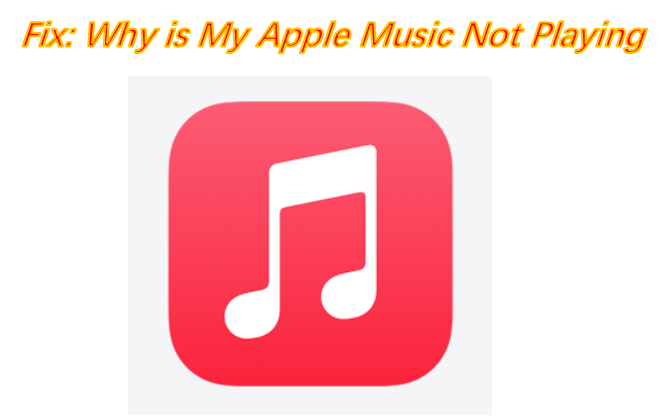
Jednak, jak wspomniano na początku, zdarzają się również sytuacje, w których aplikacja nie działa zgodnie z oczekiwaniami. Istnieją przypadki, w których Apple Music ulega awarii, występują problemy z pobieraniem utworów Apple Music (do przesyłania strumieniowego offline), niektórych utworów nie można odtwarzać, aplikacja w ogóle nie działa, kilka błędów i kilka innych.
Skoro mamy się skupić na tej kwestii - dlaczego moja Apple Music nie działa? Podamy tutaj powody lub przyczyny, dla których ten problem wystąpił lub nadal występuje (dla niektórych użytkowników). Oto te.
- Być może zapomniałeś uiścić miesięczną opłatę abonamentową powiązaną z Twoim kontem. Nieaktywna subskrypcja może również być przyczyną, dla której aplikacja Apple Music nie odtwarza utworów.
- Problemem może być sama aplikacja Apple Music. Czasami istnieją aktualizacje, które należy zainstalować na urządzeniu, którego używasz, aby stale korzystać z niektórych aplikacji. Sprawdzanie, czy aktualizacje są dostępne, może być jedną z poprawek.
- Być może zapomniałeś włączyć swoją bibliotekę muzyczną iCloud.
- Być może używasz urządzenia, gadżetu z Androidem lub iOS z nieaktualnym systemem operacyjnym.
- Możesz mieć problemy z połączeniem internetowym.
- Prawdopodobnie utwory, do których próbujesz uzyskać dostęp, nie zostały poprawnie pobrane.
- Możesz mieć problem z aktualnie używanym identyfikatorem Apple ID.
Powyższe sześć to najczęstsze powody, dla których te problemy - „Apple Music nie odtwarza niektórych utworów”, „Apple Music nie pobiera” i „Apple Music nie odtwarza piosenek”, wciąż się zdarzają. Aby uniknąć ponownego wystąpienia problemów, musisz sprawdzić, co jeszcze powinieneś zrobić, aby rozwiązać ten problem, a na koniec od dalszego rozwoju. Rozwiązaniami tych problemów będziemy się dzielić w następnej części tego artykułu.
Część 2. Rozwiązania problemu z nie odtwarzaniem Apple Music?
Prawdą jest, że może być kilka rozwiązań tego dylematu „dlaczego moja Apple Music nie działa na Macu”. Tutaj mamy przedstawić cztery najbardziej typowe i skuteczne rozwiązania. Będziemy omawiać każdy z osobna i postaramy się jak najlepiej podać szczegółowe procedury.
Oto przegląd instrukcji, jak naprawić nie odtwarzaną muzykę Apple:
- Włącz bibliotekę muzyczną iCloud
- Uruchom ponownie aplikację Apple Music
- Sprawdź połączenie internetowe
- Zaktualizuj system iOS
Metoda 1. Włącz bibliotekę muzyczną iCloud
Jedną z metod, którą możesz wypróbować, jest włączenie lub włączenie biblioteki muzycznej iCloud. Niektórzy użytkownicy zgłosili, że ta metoda zadziałała dla nich. Możesz spróbować sprawdzić, czy to zadziała również na twoim. Oto, co możesz wykonać, aby włączyć swoją bibliotekę muzyczną iCloud.
Krok 1. Na urządzeniu z systemem iOS lub gadżecie iPhone'a przejdź do opcji „Ustawienia”. Przewiń i poszukaj opcji „Muzyka”.
Krok 2. Wybierz opcję „Muzyka”, aby wyświetlić nowe oferty na ekranie. Gdy zobaczysz opcję „Biblioteka muzyczna iCloud”, włącz ją, przełączając suwak. Zielony kolor oznaczałby, że proces zakończył się pomyślnie.

Wykonując powyższe dwa kroki, będziesz mógł pomyślnie włączyć swoją bibliotekę muzyczną iCloud. Teraz musisz ponownie sprawdzić, czy nadal występuje ten sam problem - Apple Music nie gra. Jeśli występuje ten sam błąd, sugerujemy przejście do następnej metody.
Metoda 2. Uruchom ponownie aplikację Apple Music
Jak wspomniano na początku, jednym z możliwych powodów, dla których Apple Music nie odtwarza żadnego utworu, jest sama aplikacja. Musisz zamknąć aplikację Apple Music i spróbować otworzyć ją ponownie. W ten sposób zezwalasz aplikacji na odświeżenie i ponowne załadowanie wszystkich tymczasowych danych, naprawiając niektóre typowe błędy i problemy.
Jeśli nadal nie wiesz, jak można to zrobić na używanym urządzeniu, możesz postępować zgodnie z poniższymi instrukcjami:
- Jeśli używasz gadżetu iPhone'a lub iPada, który nie ma przycisku głównego, po prostu przesuń palcem w górę, aby zobaczyć wszystkie otwarte aplikacje na swoim urządzeniu. Spróbuj zamknąć aplikację Apple Music.
- Jeśli używasz urządzenia z przyciskiem Home, kliknij je dwukrotnie, a wszystkie otwarte aplikacje zostaną wyświetlone. Po prostu przesuń palcem w górę, aby zamknąć aplikację Apple Music.
Możesz także ponownie uruchomić urządzenie, jeśli uważasz, że to będzie działać lepiej niż zamykanie i ponowne uruchamianie aplikacji Apple Music.
Metoda 3. Sprawdź połączenie internetowe
Jedną z możliwych przyczyn błędu polegającego na braku odtwarzania utworów jest brak stabilnego połączenia internetowego.
Dlatego musisz sprawdzić, czy jesteś podłączony do stabilnej sieci lub czy masz silne dane komórkowe, które ją obsługują. Chociaż zalecane jest korzystanie z sieci Wi-Fi, będzie również działać dobre mobilne połączenie transmisji danych. Jeśli nie masz pewności, czy Twoje połączenie internetowe jest stabilne, możesz je przetestować za pomocą innych aplikacji zainstalowanych w urządzeniu lub sprawdzić prędkość Internetu w przeglądarce Safari.
Jeśli to samo nadal się dzieje, możesz również spróbować przełączyć urządzenie w tryb samolotowy, a następnie ponownie połączyć się z połączeniem Wi-Fi lub ponownie uruchomić gadżet. Jeśli nadal, to nie działa, spróbuj zresetować ustawienia sieciowe urządzenia, którego obecnie używasz.
Aby to zrobić, przejdź do opcji „Ustawienia” i kliknij przycisk „Ogólne”. Zobaczysz opcję „Resetuj”. Po prostu dotknij tego, a na końcu zobaczysz „Resetuj ustawienia sieciowe”. Aby kontynuować, musisz wprowadzić hasło. Pamiętaj, że robiąc to, wszystkie hasła Wi-Fi, które zostały pierwotnie zapisane na twoim urządzeniu, znikną. Jeśli nadal sygnał internetowy nie jest dobry, być może masz problem z dostawcą sieci. Spróbuj również zrestartować router.

Metoda 4. Zaktualizuj system iOS
Możesz także używać urządzenia iOS z systemem operacyjnym, który nie jest zaktualizowany lub najnowszy. Może to być jeden z powodów, dla których aplikacja Apple Music nie odtwarza piosenek, których chcesz słuchać. Musisz sprawdzić, czy są dostępne aktualizacje, które musisz zainstalować. Zwykle aplikacja nie działa najlepiej, jeśli system iOS Twojego urządzenia również nie jest aktualizowany.
Aby sprawdzić, czy aktualizacje są gotowe i wymagają zainstalowania, po prostu przejdź do przycisku „Ustawienia” urządzenia i zaznacz opcję „Ogólne”. Teraz przejdź do opcji „Aktualizacja oprogramowania”, aby sprawdzić, czy są dostępne aktualizacje. Jeśli tak, kliknij „Pobierz i zainstaluj”, aby kontynuować aktualizację. Aby uniknąć niektórych problemów, musisz upewnić się, że Twoje urządzenie jest połączone z Internetem podczas wykonywania tej czynności i jest ładowane.
Jeśli wykonanie wszystkich czterech powyższych nie daje pożądanego rezultatu, być może powinieneś spróbować pobrać utwory Apple Music i zapisać je na swoim urządzeniu na zawsze. Jak to możliwe? Cóż, dowiedz się więcej, przechodząc do trzeciej części tego artykułu
Część 3. Bonus: Zachowaj Apple Music na zawsze, aby uniknąć problemu z odtwarzaniem Apple Music
Aby uniknąć ponownego wystąpienia problemu „dlaczego moja Apple Music nie odtwarza”, najlepszym sposobem na to jest pobranie wszystkich utworów Apple Music, do których lubisz przesyłać strumieniowo, za pośrednictwem zaufanego narzędzia, takiego jak to TuneSolo Apple Music Converter który jest w stanie wykonać kilka rzeczy, w tym:
- Usunięcie DRM ochrona utworów Apple Music umożliwiająca użytkownikom pobierz pliki, zachowaj je, przesyłaj, a nawet udostępniaj komuś, kogo lubią.
- Konwersja plików Apple Music, a nawet audiobooków z jednego formatu na inny obsługiwany format. Cóż, nie ma się czym martwić o obsługiwane formaty, ponieważ TuneSolo Apple Music Converter może wiele obsługiwać.
- Szybka (jeśli chodzi o szybkość), prosta (jeśli chodzi o procedurę) i wydajna konwersja (ponieważ wiele plików można przekonwertować za jednym razem)!
- Ma interfejs, który każdy może zrozumieć.
- Istnieje potrzeba spełnienia pewnych wymagań, ale można je łatwo wypełnić.
- Kroki w celu konwersji plików są również łatwe i proste.
Wypróbuj za darmo Wypróbuj za darmo
Przed użyciem tego konwertera upewnij się, że plik Aplikacja iTunes a aplikacja Apple Music zostanie zamknięta, aby zapewnić pomyślne przetwarzanie plików. Po sprawdzeniu możesz przejść do kolejnych kroków.
- Spełnij wymagania, zainstaluj i otwórz aplikację.
- Prześlij wszystkie utwory Apple Music i wybierz wynikowy format z listy.
- Zmień niektóre ustawienia (jeśli to konieczne) i poczekaj, aż pliki zostaną przekonwertowane.
Powyższe kroki są takie proste! Choć jest to proste, nadal chcemy dać szczególnie początkującym szczegółowy przewodnik. Oto opisy w celach informacyjnych.
Krok 1. Wypełnij wymagania, zainstaluj i otwórz aplikację
Odwiedzając oficjalną stronę TuneSolo Apple Music Converter, zobaczysz wszystkie wymagania potrzebne do kontynuowania instalacji. Po prostu wypełnij je wszystkie i wykonaj proces instalacji, aby w końcu otworzyć aplikację na swoim komputerze.

Krok 2. Prześlij wszystkie ścieżki muzyczne Apple i wybierz wynikowy format z listy
Użyj przycisku „Dodaj plik”, aby przesłać utwory, które chcesz przekonwertować na inny format lub przeciągnij i upuść pliki na platformę. Możesz dodać tyle, ile chcesz, ponieważ wiele plików może być przetwarzanych jednorazowo! Teraz musisz wybrać wynikowy format za pomocą strzałki rozwijanej. Jest ich dużo, więc wybierz te, które wolisz.

Krok 3. Zmodyfikuj niektóre ustawienia (jeśli jest to zamierzone) i poczekaj, aż pliki zostaną przekonwertowane
Teraz zmodyfikuj niektóre ustawienia wyjściowe. Zmień wszystkie te, które chcesz zmienić, i ustaw ścieżkę wyjściową, aby łatwo uzyskać dostęp do gotowych plików. Następnie kliknij przycisk „Konwertuj”, a proces konwersji rozpocznie się za chwilę. Ochrona DRM również zostanie usunięta.

Konwersja i pobieranie przez TuneSolo Apple Music Converter jest tak prosty, prawda? Dlaczego nie spróbować?
Część 4. Podsumowanie
Problemy z Apple Music są obecnie bardzo przydatne. Z licznymi przewodnikami, które każdy może znaleźć w sieci, problemy takie jak ten „dlaczego moja Apple Music nie gra” to drobny dylemat! Jeśli nadal napotykasz ten sam problem, po prostu zapoznaj się ze wszystkimi powyższymi przewodnikami lub spróbuj użyć TuneSolo Apple Music Converter aby na zawsze zachować wszystkie ulubione z Apple Music na swoim urządzeniu!